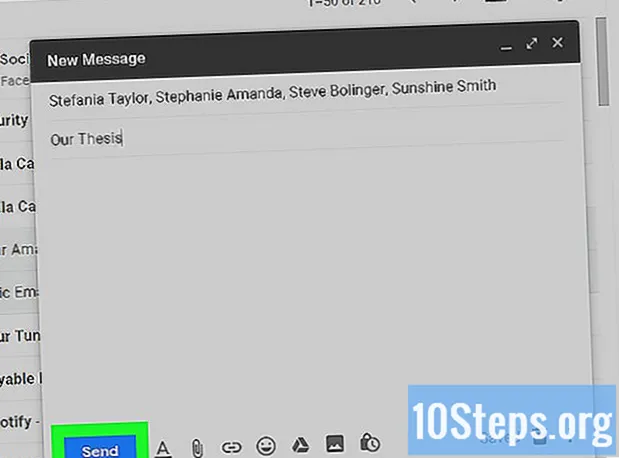విషయము
చాలా మంది ప్రజలు తమ ఆటను మిన్క్రాఫ్ట్లో రికార్డ్ చేయాలనుకుంటున్నారు మరియు ఇతరులకు తెలుసుకోవడానికి యూట్యూబ్లో ఉంచాలి. మీరు అలాంటి వ్యక్తులలో ఒకరు మరియు మీ Minecraft అనుభవాన్ని ప్రపంచంతో పంచుకోవాలనుకుంటే, మీ ఆటను రికార్డ్ చేయడానికి వీడియో క్యాప్చర్ ప్రోగ్రామ్ను ఎలా ఉపయోగించాలో క్రింది చిత్రాలు మీకు చూపుతాయి, అలాగే చిత్రాలు తీయండి. ప్రారంభించడానికి ఈ సాధారణ దశలను అనుసరించండి.
దశలు
3 యొక్క పద్ధతి 1: Minecraft వీడియోను సంగ్రహించడం
వివిధ రకాల వీడియో క్యాప్చర్ ప్రోగ్రామ్ల కోసం శోధించండి. Google లో, "వీడియో వికీ క్యాప్చర్ ప్రోగ్రామ్లు" అని టైప్ చేయండి. మొదటి ఫలితం వీడియో క్యాప్చర్ కోసం అందుబాటులో ఉన్న వివిధ రకాల ప్రోగ్రామ్లను జాబితా చేసే వికీపీడియా వ్యాసం.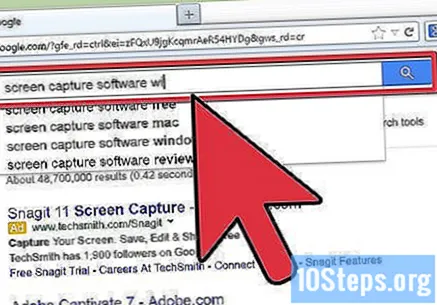
- విభిన్న లక్షణాల కోసం జాబితాను శోధించండి. కొన్ని కార్యక్రమాలు ఉచితం; ఇతరులు, చెల్లించారు. కొన్ని ప్రోగ్రామ్లు ఎడిటింగ్ లక్షణాలతో వస్తాయి; ఇతరులు కాదు. జాబితాను చూడండి మరియు మీరు ఏమి చేయాలనుకుంటున్నారో దానితో ఉత్తమంగా పనిచేసే ప్రోగ్రామ్ల కోసం చూడండి.
- మీరు ఉపయోగించగల కొన్ని మంచి ఉచిత వీడియో క్యాప్చర్ ప్రోగ్రామ్లు:
- బాండికం.
- ఎజ్విడ్.
- జింగ్.
- స్క్రీన్ప్రెస్సో.
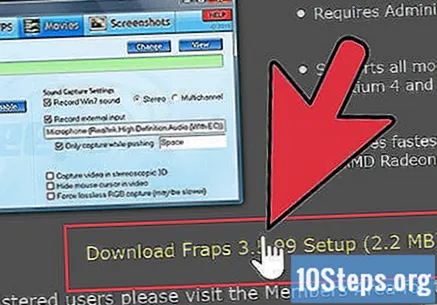
వీడియోను సంగ్రహించడానికి మీరు ఉపయోగించాలనుకుంటున్న ప్రోగ్రామ్ను డౌన్లోడ్ చేయండి. ఈ ట్యుటోరియల్ కోసం, మీరు బాండికామ్ను ఉపయోగిస్తున్నారని మేము అనుకుంటాము, ఇది ఉచితం, ఉపయోగించడానికి సులభమైనది మరియు ఒకే ఫైల్లో ప్రారంభమైన 10 నిమిషాల వరకు రికార్డ్ చేయడానికి మిమ్మల్ని అనుమతిస్తుంది.
సంగ్రహ ప్రోగ్రామ్ నియంత్రణలను ప్రయత్నించండి. మీరు బాండికామ్ లేదా ఇలాంటి వాటిని డౌన్లోడ్ చేసి, ఇన్స్టాల్ చేసిన తర్వాత, మీ వీడియో క్యాప్చర్ను ఎక్కువగా ఉపయోగించుకోవడానికి ప్రోగ్రామ్ సెట్టింగ్లతో టింకర్ చేసే అవకాశం మీకు ఉంటుంది.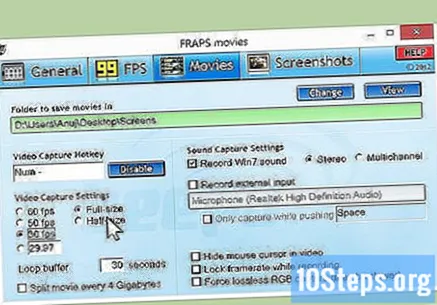
- బాండికామ్ సెట్టింగులు ఇక్కడ ఉన్నాయి:
- జనరల్: జనరల్ కాన్ఫిగరేషన్ టాబ్ (జనరల్) మీ ఫైళ్ళను సేవ్ చేసిన తర్వాత వాటిని ఎక్కడ సేవ్ చేయాలనుకుంటున్నారో నియంత్రించడానికి మిమ్మల్ని అనుమతిస్తుంది.
- వీడియో: రికార్డ్ చేయడానికి, పాజ్ చేయడానికి మరియు ఆపడానికి మీ హాట్ కీలను కాన్ఫిగర్ చేయండి; మీ రికార్డింగ్ కోసం ఆడియోను ఆన్ చేయడానికి సెట్టింగ్ల ట్యాబ్పై క్లిక్ చేసి, సౌండ్కు వెళ్లండి; ఇక్కడ FPS ను కూడా సహేతుకమైన సంఖ్యకు సెట్ చేయండి (30 సరిపోతుంది).
- చిత్రం: సత్వరమార్గం కీతో స్క్రీన్షాట్లను (స్క్రీన్ చిత్రాలు) తీయడానికి మిమ్మల్ని అనుమతిస్తుంది.
- బాండికామ్ సెట్టింగులు ఇక్కడ ఉన్నాయి:
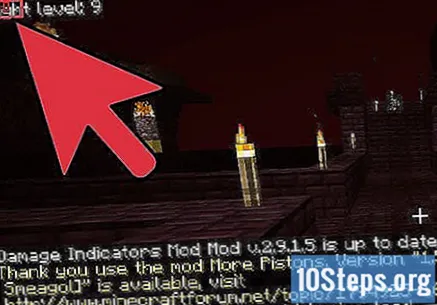
మీరు నియంత్రణలను సెటప్ చేసిన తర్వాత, వీడియోను రికార్డ్ చేయడానికి ప్రయత్నించండి. వీడియోను సంగ్రహించడం ప్రారంభించండి. దీన్ని ప్లే చేయండి. సెట్టింగులతో ప్రయోగం. మీరు ఎక్కువ వీడియోను రికార్డ్ చేస్తే, ఏది పని చేస్తుంది మరియు ఏమి చేయదు అని తెలుసుకోవడం మంచిది.
రికార్డ్ చేసిన తర్వాత వీడియో ఫైల్ను సవరించండి. మీ ఉచిత వీడియో క్యాప్చర్ ప్రోగ్రామ్లో ఎడిటింగ్ ఫీచర్లు ఉంటే, మీరు వాటిని కత్తిరించడానికి, విభజించడానికి, పరివర్తనాలను జోడించడానికి మరియు మీ సంగ్రహాన్ని సర్దుబాటు చేయడానికి ఉపయోగించవచ్చు. ప్రోగ్రామ్కు ఎడిటింగ్ కార్యాచరణ లేకపోతే, మీరు ఎడిటింగ్ ప్రోగ్రామ్ను డౌన్లోడ్ చేసుకోవాలి మరియు మీ వీడియోను సవరించడానికి దాన్ని ఉపయోగించాలి, తద్వారా ఇది ఖచ్చితంగా కనిపిస్తుంది.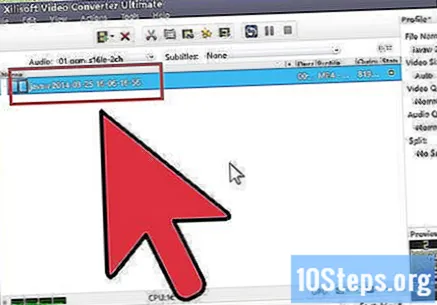
3 యొక్క విధానం 2: Mac లో Minecraft యొక్క స్క్రీన్ షాట్ను సంగ్రహించడం

ఆట సమయంలో స్క్రీన్ షాట్ తీయడానికి "fn + F2) నొక్కండి. "fn" అంటే ఫంక్షన్ మరియు ఇది మీ Mac కీబోర్డ్ యొక్క దిగువ ఎడమ వైపున ఉంటుంది. "F2" ఒక ఫంక్షన్ కీ మరియు మీ కీబోర్డ్ ఎగువ ఎడమ మూలలో ఉంది.
మీ సిస్టమ్లో కింది డైరెక్టరీని యాక్సెస్ చేయడం ద్వారా మీ స్క్రీన్షాట్ను కనుగొనండి. టైపు చేయండి: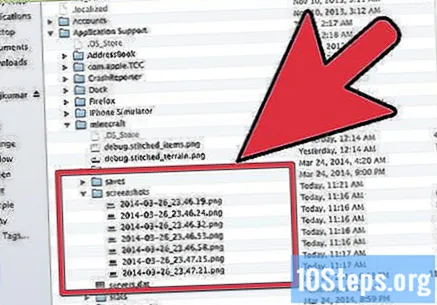
- / యూజర్లు / * మీ యూజర్ * / లైబ్రరీ / అప్లికేషన్ సపోర్ట్ / మిన్క్రాఫ్ట్ / స్క్రీన్షాట్స్ /
మీరు గేమ్ ప్యానెల్ను స్క్రీన్ నుండి దాచాలనుకుంటే, స్క్రీన్ షాట్ తీసుకునే ముందు F1 నొక్కండి. మీరు తీసే స్క్రీన్ షాట్లో కర్సర్ లేదా జాబితా కనిపించకూడదనుకుంటే, F1 నొక్కండి.
స్క్రీన్ షాట్ తీసుకునే ముందు డీబగ్ స్క్రీన్ తెరవడానికి "Shift + F3" నొక్కండి. తొలి స్క్రీన్ మీ అక్షాంశాలు, ఎంటిటీల సంఖ్య మరియు ఇతర విషయాలను చూపుతుంది.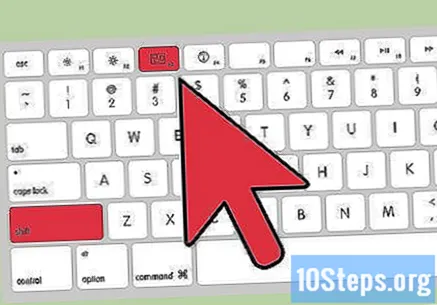
3 యొక్క విధానం 3: PC లో Minecraft యొక్క స్క్రీన్ షాట్ను సంగ్రహించడం
ఆట మ్యాచ్ సమయంలో స్క్రీన్ షాట్ తీసుకోవడానికి "F2" నొక్కండి. ఒక సాధారణ బటన్ ఫోటో తీస్తుంది.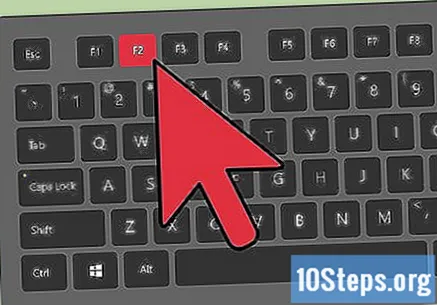
మీ సిస్టమ్లో కింది డైరెక్టరీని యాక్సెస్ చేయడం ద్వారా మీ స్క్రీన్షాట్ను కనుగొనండి. టైపు చేయండి: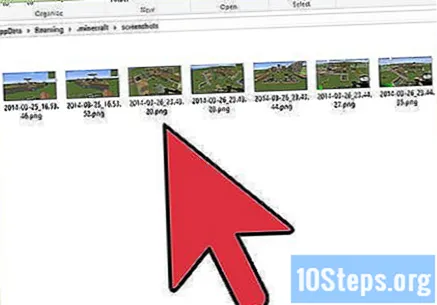
- సి: ers యూజర్లు * మీ యూజర్ * యాప్డేటా రోమింగ్ .మైన్క్రాఫ్ట్ స్క్రీన్షాట్లు
మీరు గేమ్ ప్యానెల్ను స్క్రీన్ నుండి దాచాలనుకుంటే, స్క్రీన్ షాట్ తీసుకునే ముందు F1 నొక్కండి. మీరు తీసే స్క్రీన్ షాట్లో కర్సర్ లేదా జాబితా కనిపించకూడదనుకుంటే, F1 నొక్కండి.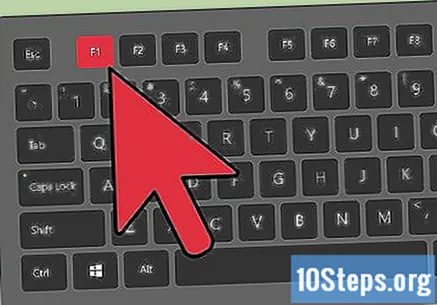
స్క్రీన్ షాట్ తీసుకునే ముందు డీబగ్ స్క్రీన్ తెరవడానికి "Shift + F3" నొక్కండి. తొలి స్క్రీన్ మీ అక్షాంశాలు, ఎంటిటీల సంఖ్య మరియు ఇతర విషయాలను చూపుతుంది.
చిట్కాలు
- మీరు రికార్డింగ్ ప్రారంభించిన తర్వాత విండోను తరలించవద్దు లేదా మిన్క్రాఫ్ట్ పరిమాణాన్ని తగ్గించవద్దు.
- అవి ఫార్మాట్లో అత్యధిక నాణ్యత ఉంది.